При подготовке документа обычно требуется установить ориентацию и размер бумаги. В MS Word предусмотрено два типа ориентации бумаги – книжная и альбомная. Как правило, используется книжная ориентация, но возможны ситуации, когда приходится прибегать к альбомной ориентации и нестандартным размерам листа.
MS Word предлагает около десяти предопределенных размеров бумаги, включая letter (письмо), legal (юридический), конверты и т.д. В случае необходимости можно самостоятельно установить требуемые размеры страницы.
Для установки размера и ориентации страниц предназначена вкладка “Размер бумаги” окна диалога “Параметры страницы”. Для открытия этого окна диалога выберите Файл | Параметры страницы.
Вы можете указать, следует ли применять ли данные установки для всего документа или для его части. В зависимости от принятого решения, необходимо либо предварительно разбить его на разделы, либо выделить нужный фрагмент. После чего требуемый вариант выбирается из раскрывающегося списка Применить.
Как сделать альбомную ориентацию в MS Word. Альбомный (горизонтальный) лист (страница) в Ворде
Установка размеров и ориентации листа.
- Выделите текст или фрагмент, предназначенный для установки размеров и ориентации листа.
- Выберите команду Файл | Параметры, откроется окно диалога “Параметры страницы”.
- Перейдите на вкладку “Размер бумаги”.
- В раскрывающемся списке Размер бумаги выберите требуемый размер листа. Если ни один из приведенных размеров не подходит, введите свои значения в поля Ширина и Высота.
- Установите нужную ориентацию страницы: Книжная или Альбомная.
- Из списка Применить выберите, к какому фрагменту следует применить установленные размер и ориентацию страницы.
- Нажмите OK.
Установка ширины полей
- Окна диалога “Параметры страницы”
- Горизонтальной линейки
Установка точных размеров полей.

С помощью окна диалога “Параметры страницы” можно:
- Установить точные размеры полей
- Создать разворот
- Установить поля для переплета
- Включить выбранные параметры в шаблон “Обычный” для дальнейшего использования по умолчанию
При установке размеров полей для всего документа курсор может находиться в любом месте документа. При этом в документе должны отсутствовать выделенные фрагменты. Для задания размеров полей для фрагмента документа выполните одно из следующих действий:
- Если нужно установить размеры полей для части текста, выделите ее.
- Если нужно установить размеры полей для разделов документа, вставьте разрыв раздела.
- Если нужно установить размеры полей с определенного места до конца документа, поместите курсор в то место, откуда будут начинаться новые установки поля, и укажите, что новые размеры полей следует применять До конца.
Если поля применяются к выделенному фрагменту, то MS Word превращает выделенный текст в отдельный раздел, вставляя разрыв раздела до и после выделенного текста. Если поля применяются от текущего положения курсора и далее, то MS Word вставляет разрыв раздела в том месте, где находится курсор.
- Выделите фрагмент текста, для которого вы хотите изменить размеры полей, или поместите курсор в требуемый раздел.
- Выберите команду Файл | Параметры страницы, или установите курсор в нерабочей области горизонтальной линейки и дважды нажмите кнопку мыши. Независимо от способа которым вы воспользуетесь, откроется окно диалога “Параметры страницы”.
- Перейдите на вкладку “Поля”.
- Установите нужные размеры полей.
- В списке Применить выберите, к каким частям документа вы хотите применить установленные размеры полей.
- Нажмите OK.
Источник: studfile.net
Как повернуть одну/несколько страниц в Word в горизонтальное положение (Альбомная ориентация листа)
Устранение проблемы с ориентацией листа в Microsoft Word
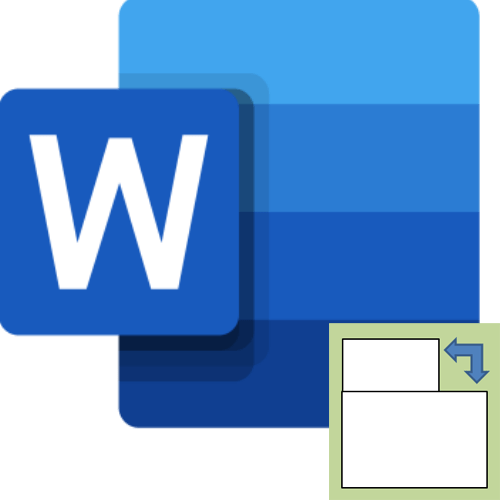
В более старых редакциях текстового процессора MS Word невозможно сделать один альбомный лист в массиве книжных без разрыва страницы. Новые версии текстового процессора (от 2016 и выше) позволяют либо выделить произвольный отрывок текста и преобразовать в одну альбомную страницу (или несколько, если заданный объем не вмещается на листе), либо выделить объект (таблицу, картинку) и задать необходимые настройки.
На первом скриншоте видно, что таблица объемная, поэтому необходимо расширить третий столбец, выходя за границы полей.
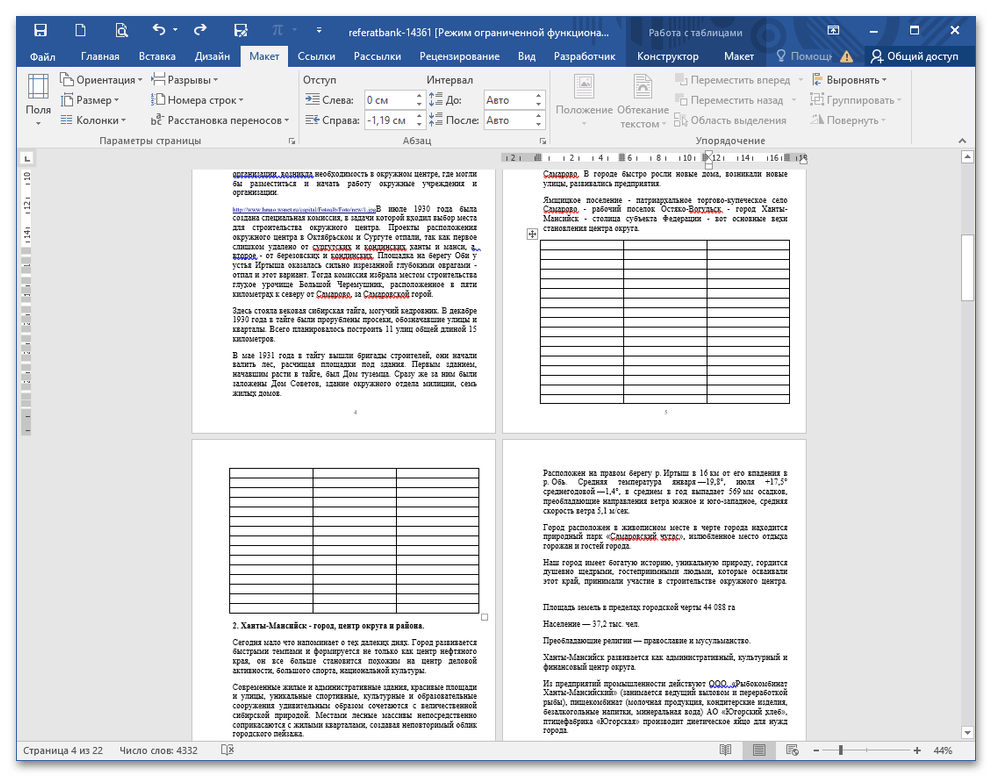
После выделения таблицы и необходимой настройки у вас появится возможность растянуть колонки до оптимальных размеров.
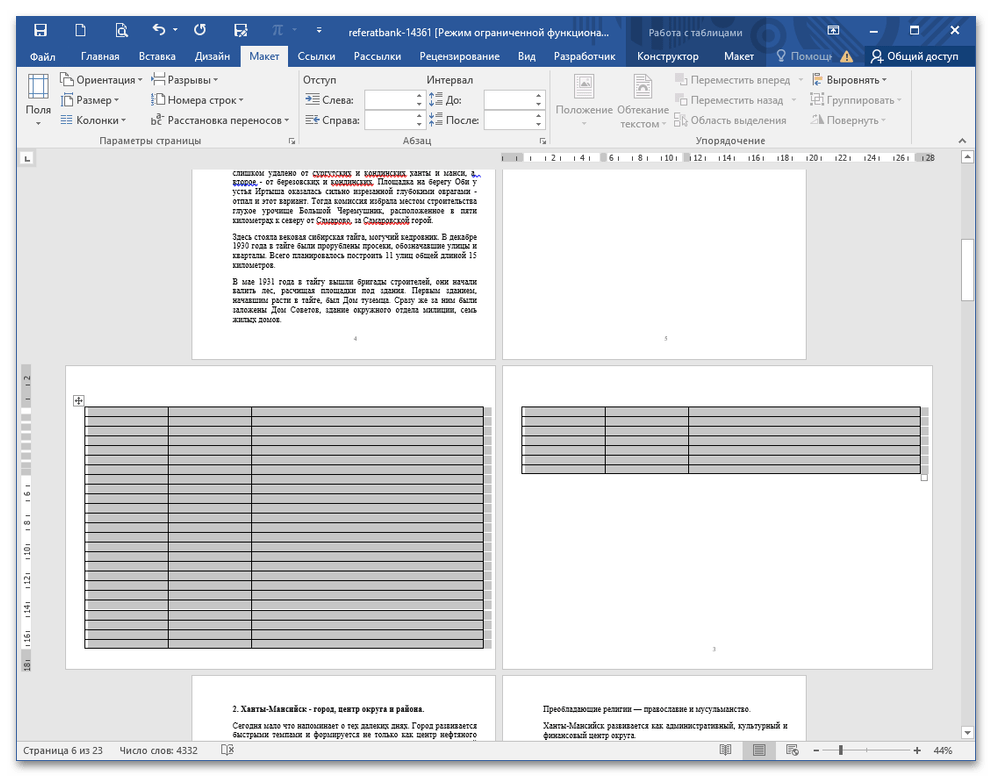
Причина 2: Объект неподходящего размера
Опять-таки эта причина связана со старыми редакциями текстового процессора. Если объект (не текст) расположен на листе альбомной ориентации, то повернуть его будет проблематично из-за того, что в книжной он не поместится и будет выступать за границы полей.
Тут два выхода: либо сделать все листы книжными, а страницу с крупным объектом оставить в альбомной ориентации, либо уменьшить сам объект и перенастроить документ. Однако во втором случае действия чреваты либо нечитаемым текстом в таблице, либо потерей качества изображения при сильном уменьшении (особенно касается картинок с мелкой детализацией).
Разрыв на новую страницу
-
Чтобы изменить ориентацию на одной странице из всего блока независимо от версии, важно сделать разрыв страницы.
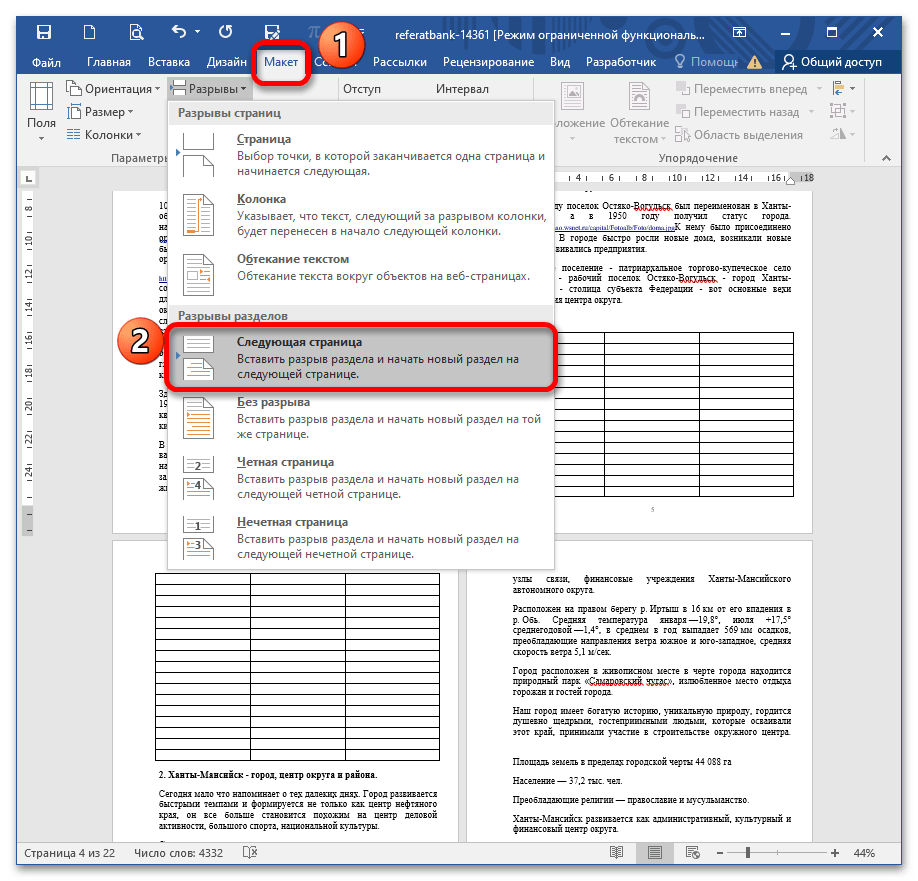
Источник: lumpics.ru
Как изменить ориентацию страницы в Microsoft Word
Как правило, при создании текстового файла страница занимает книжную или портретную ориентацию. Иногда работая с документом, вы можете столкнуться с проблемой, когда нужная вам информация в виде таблицы или диаграммы растягивается и просто не помещается. Идеальным вариантом решения этой проблемы будет преобразование формата отдельной страницы.

Пользователь имеет возможность выбрать между книжным и альбомным разворотом
Разворот в настройках печати
Самым очевидным действием может быть изменение поворота листа при установке параметров печати. Однако, если вам нужно сохранить документ и переслать его другому человеку, этот вариант не подходит, так как форматирование придётся делать по новой.
Регулировка положения во всём документе
Не трудно догадаться, что наименее трудоёмким процессом будет переворот всех листов в документе. Для этого вам необходимо найти область «Разметка страницы» и выбрать там нужный формат из выпадающего меню, в котором приведены 2 варианта — «Альбомная» и «Книжная» развёртки. Стоит обратить внимание на то, что единожды принятое положение будет применено и к последующим страницам документа, что говорит об их сильной взаимосвязи между собой.
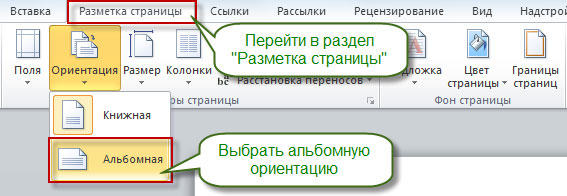
Изменение позиции одного листа
Очевидно, что разнообразные таблицы или информативные картинки большого разрешения могут занимать много места. Тем более, их нужно органично вставить в текст.
Для достижения этой цели выделите весь текст на странице, положение которой следует видоизменить. Нелишне отметить, что если вы выделите не всю информацию, то оставшаяся будет перемещена на следующую или предыдущую страничку. Также можно назначить место перехода ориентации, поставив курсор перед текстом, который вы желаете оставить без изменений. Таким образом, лист будет разорван, и нужная информация окажется на следующем.
Затем переходим на вкладку «Разметка страницы» и выбираем опцию «Поля», пункт «Настраиваемые поля». В открывшемся меню находим нужное положение и ниже определяем, к какой части документа будут применены выбранные параметры. В нашем случае выбираем пункт «К выделенному тексту».
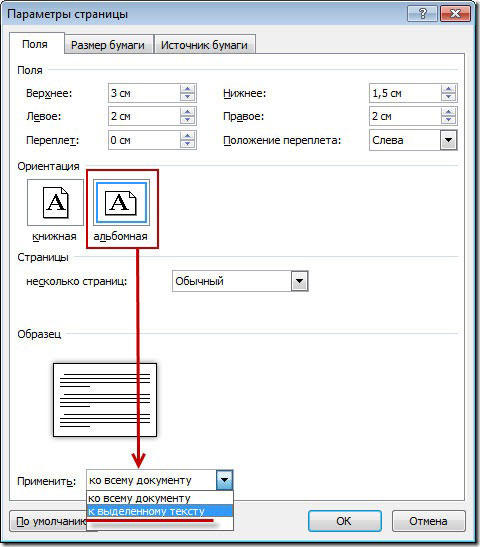
Если вы предпочли метод, заключающийся в разрыве листа, нужно точно также перейти на вкладку «Разметка страницы», но там выбрать пункт «Разрывы», а в нём — «Следующая страница». После этого необходимо назначить место окончания форматируемого листа, поставив курсор на позицию за последним словом, и проделать вышеописанную процедуру, указав другой вид ориентации.
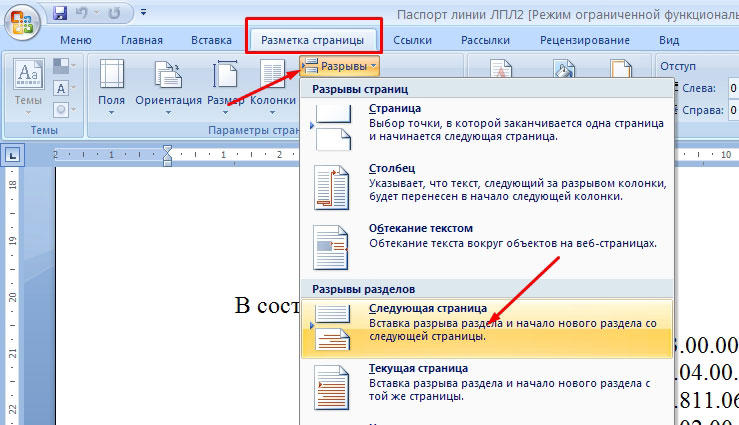
Изменение разворота в Word 2003
Если в относительно современных версиях программы Word, выпущенных с 2007 по 2016 год, настройка рассматриваемых параметров не сильно отличается, то в более ранних версиях, например, 2003 года, есть некоторые нюансы. Суть в том, что там отсутствует привычные в последних версиях программы области, что может вызвать у вас некоторое недоразумение. На самом деле всё просто. Надо выбрать опцию «Файл» и в появившемся списке отметить предпочитаемый разворот. Если вам необходимо изменить ориентацию только одного листа, следует выделить всё его содержимое перед выполнением указанных выше действий.
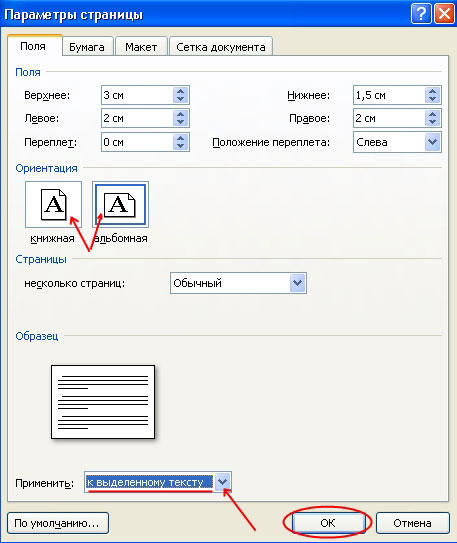
Учитывая то, что многие материалы могу быть достаточно широкими или длинными, применение перечисленных выше методов и изменение таким образом текста или картинки может значительно облегчить работу и упорядочить ваш документ. Теперь вы знаете, как именно это сделать.
Источник: nastroyvse.ru